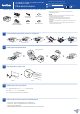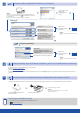Quick Setup Guide
Asetusten määritys käyttämällä CD‑ROM‑levyä (Windows
®
)
Noudata näyttöön tulevia
ohjeita, kunnes
Yhteystyyppi‑näyttö
ilmestyy.
Valmis
5A
Lataa täydellinen ohjain‑ ja ohjelmistopaketti Brother Solutions Centeristä.
(Windows
®
) solutions.brother.com/windows
(Macintosh) solutions.brother.com/mac
Kun olet ladannut ohjain‑ ja ohjelmistopaketin, noudata näytölle ilmestyviä ohjeita, kunnes Yhteystyyppi‑näyttö ilmestyy. Katso 5A Asetusten määritys käyttämällä CD-ROM-levyä
(Windows
®
).
Jos langaton LAN‑tukiasemasi/‑reitittimesi tukee automaattista langatonta kertapainallusmääritystä (WPS/AOSS™), voit määrittää laitteesi asetukset ilman tietokonetta.
Yhteystyyppi
Tulostaminen mobiililaitteen avulla
USB‑yhteys
Kiinteä verkkoyhteys
Liitä ensin verkkojohto.
Langaton verkkoyhteys
Suosittelemme USB‑johdon pitämistä
saatavilla väliaikaista käyttöä varten
langattoman verkon määrityksen
yhteydessä.
Jatka asennusta
noudattamalla näyttöön
tulevia ohjeita.
VINKKI:
Jos yhteyden muodostaminen epäonnistuu, toista tämä
vaihe.
Asetusten langaton kertapainallusmääritys mobiililaitteille (vain langattomat mallit)
Langaton verkkoyhteys
[Suositeltu]
Valitse tämä vaihtoehto, jos sinulla on
käytettävissä USB-johto langattoman verkon
määritystä varten.
Valitse tämä valinta, jos sinulla ei ole USB‑johtoa.
Jatka asennusta
noudattamalla näyttöön
tulevia ohjeita.
VINKKI:
Jos yhteyden muodostaminen epäonnistuu, toista tämä
vaihe.
Asetusten määritys ilman CD‑ROM‑levyä (Windows
®
, jossa ei ole CD‑ROM‑asemaa, tai Macintosh)
5C
5B
Langaton määritys on nyt valmis.
VINKKI:
Sinun on ladattava ”Brother iPrint&Scan” ennen kuin voit käyttää
laitettasi mobiililaitteen avulla.
Valmis
Paina LAN‑tukiasemasi/‑reitittimesi WPS‑
tai AOSS™‑painiketta.
Paina laitteen WiFi‑painiketta.
Lataa ”Brother iPrint&Scan” käyttääksesi laitettasi mobiililaitteen kanssa.
solutions.brother.com/ips
VINKKI:
Jos Brother‑näyttö ei ilmesty automaattisesti, siirry kohtaan Tietokone (Oma tietokone).
(Windows
®
8: Napsauta tehtäväpalkissa olevaa (Resurssienhallinta) ‑kuvaketta ja avaa
sen jälkeen Tietokone.)
Kaksoisnapsauta CD‑ROM‑kuvaketta ja kaksoisnapsauta sitten start.exe.